La TV d'Orange : utiliser Mon Lecteur VOD
Votre lecteur VOD Orange est conçu pour enrichir votre expérience de visionnage. Que vous soyez sur un PC ou un Mac, il vous offre la possibilité de télécharger les vidéos que vous avez sélectionnées sur notre service Vidéo à la Demande. Une fois téléchargées, ces vidéos sont à votre disposition pour les regarder, que vous ayez une connexion internet ou non.
Vous devez avoir :
- Installé Mon lecteur VOD.
- Commandé une vidéo.
Télécharger votre vidéo
Vous avez acheté une vidéo :
- La fiche info de votre film s'affiche avec deux possibilités Regarder ou Télécharger.
- Cliquez sur Télécharger.
Si vous choisissez Regarder, la lecture de votre vidéo se lance directement en streaming.
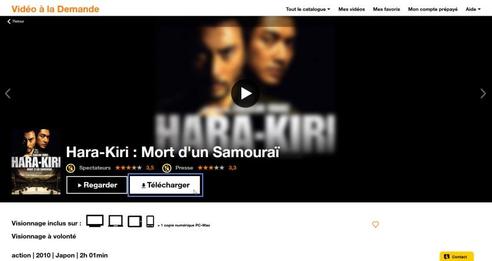
Astuces Sobriété Énergétique :
- Vous pouvez télécharger vos vidéos sur votre ordinateur selon 3 qualités :
Maximale / Intermédiaire / Minimale.
- La qualité Minimale contribue à l'économie de votre empreinte carbone, vous assure une rapidité de téléchargement et optimise votre espace de stockage.
Suivre les indications
Un message s'affiche.
Suivez les indications mentionnées à l'écran :
- Soit lancez manuellement Mon lecteur VOD.
- Soit installez Mon lecteur VOD si vous ne l'avez pas encore fait.
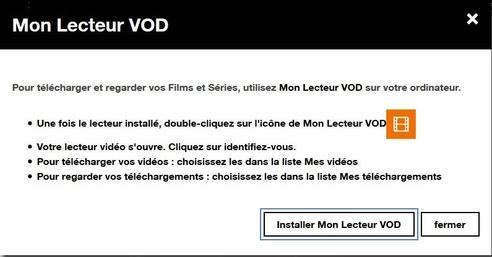
Démarrer manuellement le lecteur
- Une fois votre lecteur installé, double-cliquez sur l'icône Mon lecteur VOD.
Également disponible pour Mac : démarrez le lecteur depuis votre bureau ou le Finder de votre Mac. Allez dans le menu Aller puis Applications sous Mac OS. Double-cliquez sur Applications pour lancer Mon lecteur VOD.
S'identifier
Votre lecteur vidéo VOD s'ouvre.
Cliquez sur S'identifier.
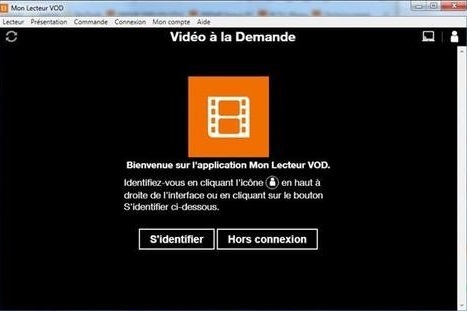
Saisir vos identifiants et mot de passe
- Renseignez votre identifiant.
- Renseignez votre mot de passe
- Cliquez sur s'identifier.
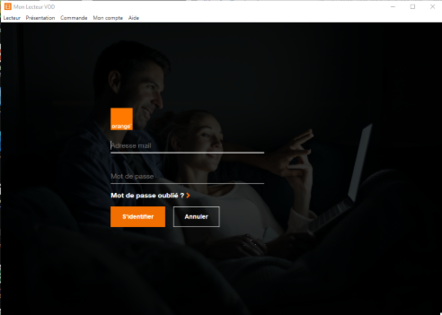
Mesures d'audience
- Vous devez choisir si oui ou non vous désirez vos usages récupérés.
- Le bouton Valider s’activera après votre choix.
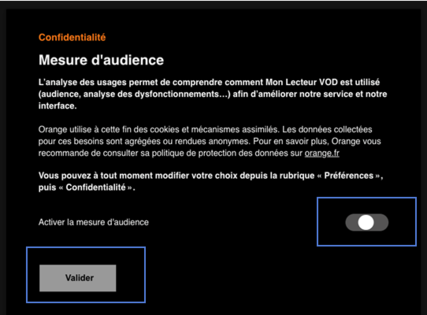
- Une fois que vous avez cliqué sur Valider, un message confirme la prise en compte de votre choix.
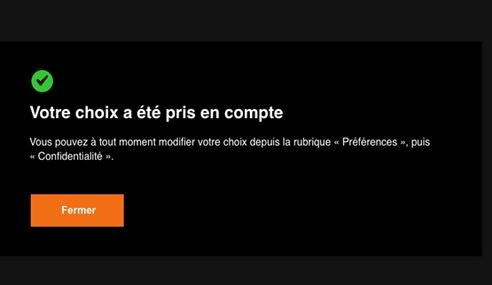
- Pour modifier votre choix, allez dans Préférences et ensuite Confidentialité.
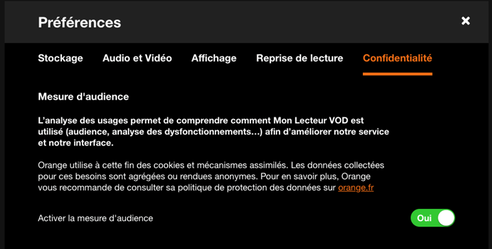
Naviguer avec vos contenus
Une mosaïque présente de suite l’ensemble des contenus :
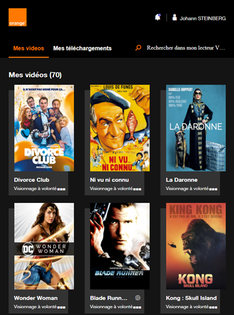
Naviguer avec films et séries
Comme pour Mes vidéos sur PC, selon le type de contenus, apparaitront Mes films, Mes séries et Mes séries jeunesse.
- Le nombre de contenus est affiché par rubrique entre parenthèses.
- Le bouton tout afficher vous permet d’accéder à la mosaïque de l’ensemble des contenus de la rubrique.
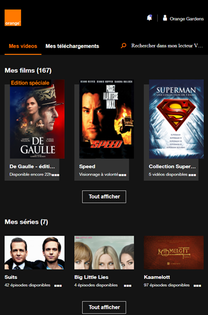
lorsque vous avez votre liste de contenus, au-delà de 13 des filtres apparaitront. Pour les activer, il suffit de cliquer sur ceux que vous souhaitez. La liste se réduira en fonction du nombre de contenus filtrés.
A tout moment une indication vous permet de connaitre le nombre de vidéos filtrées par rapport à la totalité de la rubrique.
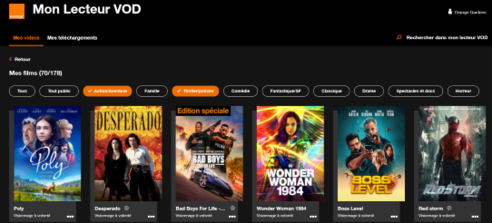
L’onglet téléchargement
- Une icône rectangulaire permet de savoir si une copie numérique est téléchargée :
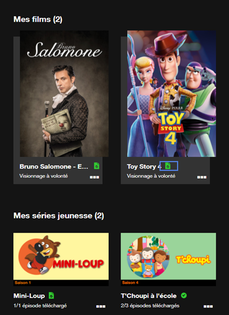
- Une icône verte ronde permet de savoir si une copie temporaire est téléchargée :
Un sous-menu vous permet de supprimer le téléchargement ou accéder aux épisodes.
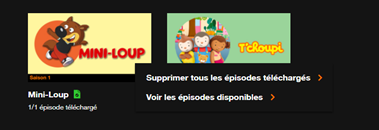
Le téléchargement temporaire
Démarrez le téléchargement en cliquant l'un des deux choix ci-dessous :
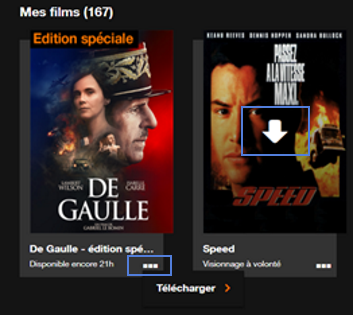
Les différents états du téléchargement sont :
- téléchargement en cours.
- téléchargement fini et lecture possible.
- téléchargement en cours et lecture possible.
- Relancer le téléchargement.
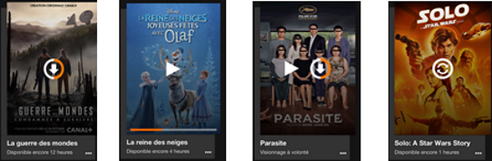
Les rubriques
Chaque rubrique possède les mêmes caractéristiques
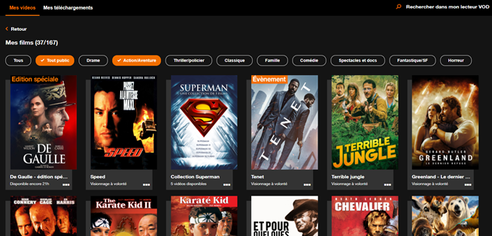
- Cliquez sur Rechercher dans mon lecteur VOD
- Vous accédez au moteur de recherche.
- Votre saisie est complétée à la quatrième lettre.
- Le moteur de recherche filtre par titres et genres.
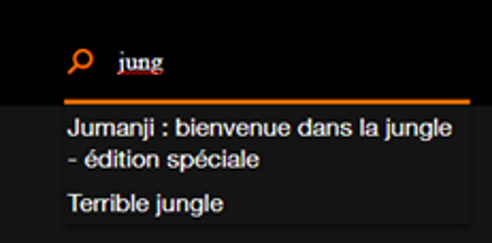
Chaque rubrique possède les mêmes caractéristiques.
Le résultat de recherche est séparé par typologie de programme.
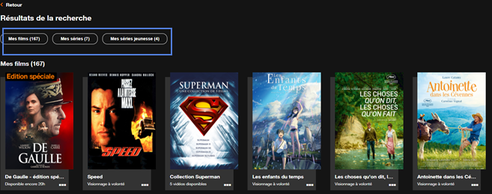
Avez-vous trouvé cet article utile ?
Votre avis est traité de façon anonyme, merci de ne pas communiquer de données personnelles (nom, mot de passe, coordonnées bancaires...)
Besoin de contacter le service client ou d'une aide supplémentaire ? Rendez-vous sur "Aide et contact"
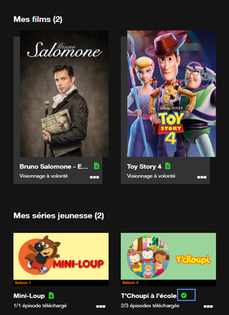
Votre avis est traité de façon anonyme, merci de ne pas communiquer de données personnelles (nom, mot de passe, coordonnées bancaires...)
Besoin de contacter le service client ou d'une aide supplémentaire ? Rendez-vous sur "Aide et contact"